Горячие клавиши Windows 11
 Семейство операционных систем Windows с самых первых версий имели сочетания горячих клавиш, которые позволяют делать многие рутинные вещи очень быстро, без использования мышки. С каждой новой версий Windows количество быстрых клавиш только увеличивается. Использование их может ускорить и здорово упростить работу с компьютером.
Семейство операционных систем Windows с самых первых версий имели сочетания горячих клавиш, которые позволяют делать многие рутинные вещи очень быстро, без использования мышки. С каждой новой версий Windows количество быстрых клавиш только увеличивается. Использование их может ускорить и здорово упростить работу с компьютером.
Со списком самых актуальных и полезных горячих клавиш Windows 11 вы можете ознакомиться ниже. Большинство из них будет работать и в более старых версиях операционных систем.
Горячие клавиши для запуска утилит и программ Windows
Win — открывает меню Пуск, повторное нажатие закрывает его
Win + I – открывают настройки Windows.
Win + A – переход в к быстрым настройкам Windows.
Win + R – запуск окна «Выполнить».
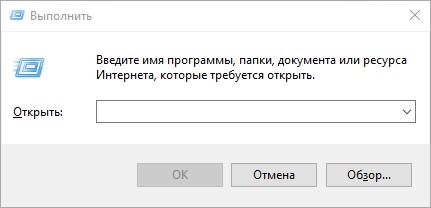
Win + E – запуск «Проводника».
Win + G – открывает игровую панель, где можно включить запись экрана, нагрузку на систему и частоту кадров.
Win + Shift + S – открывает окно для создания скриншотов, в том числе произвольной формы.
Win + S – открывает поиск Windows.
Win + Pause (Break) – открывает окно с информаций о компьютере и операционной системе.
Win + U — открывает окно специальных настроек.
Win + W – открывает окно с виджетами.
Win + Q – открывает поиск Windows с поддержкой ввода голосом который распознается умным голосовым помощником Cortana. В ряде стран, где работа Cortana не поддерживается, полный аналог сочетанию клавиш Win + S.
Win + X — открывает контекстное меню кнопки Пуск с быстрыми ссылками, откуда доступно для запуска утилиты для настройки Windows и самых востребованных приложений.
Ctrl + Shift + Esc – открывает диспетчер задач.
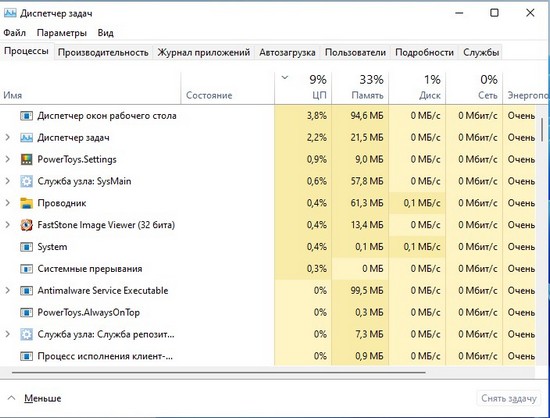
Ctrl + Alt + Delete – открывает системное меню, из которого можно заблокировать экран компьютер, сменить пользователя, выйти из аккаунта текущего пользователя и запустить диспетчер задач.
Win + L – блокировка экран, переход на экран входа, где нужно ввести пароль учетной записи пользователя.
Win + пробел – переключение между языками, которое сопровождается открытием всплывающего окна, наглядно показывающего выбранный язык и доступные раскладки клавиатуры. Стоит использовать, если у вас три и более раскладок клавиатуры.
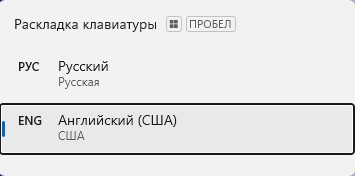
Горячие клавиши для работы с окнами, виртуальными рабочими столами и иконками в панели задач
Win + D – сворачивает все закрытые окна, для отображения рабочего стола. Повторное нажатие, разворачивает свернутые окна обратно.
Win + M – сворачивание всех окон в панель задач.
Win + Shift + M – разворачивает все окна из панели задач.
Win + T – переход на первый значок в панели задач. Последующее нажатие сочетание клавиш, будет переключать на следующие в очереди значки на панели задач по кругу.
Win + B – переход на первую конке в области уведомление. Для навигации между иконками нужно использовать стрелки, контекстное меню вызывается сечением клавиш Shift+F10, плюс можно использовать ввод , чтоб открыть окно запущенное программы.
Win + 1 …. 9 (цифры) – запуск приложения закрепленного в панели задач, где цифра его порядковый номер. Если приложение запущено, окно программы будут развернуто или наоборот свернуто в зависимости от того в каком состоянии оно находилось.
Win + Shift + 1 …. 9 (цифры) – запуск приложения закрепленного на панели задач, где цифра его порядковый номер на панели задач. Сколько раз вы нажмете это сочетаний клавиш, столько копий программ будет запущено.
Win + Tab – открывает панель, которая позволяет переключаться между запущенными программами, представленными в виде миниатюр, рабочими столами и добавлять новые виртуальные рабочие столы.
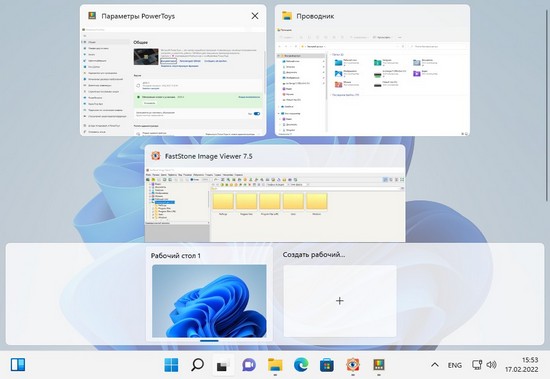
Alt + Tab – переключение между запущенными программами, представленных в виде миниатюр предпросмотра.
Ctrl + Alt + Tab – позволяет переключаться между запущенными программами представленных в виде миниатюр предпросмотра. Но в отличие от сочетания клавиш Alt + Tab, окно с выбором программ остается открытым, подтверждать переход к нужному окну нужно кликом мыши.
Alt + Esc –переключение между запущенными программами. Если приложение было свернуто, то в фокусе окажется его иконке в панели задач.
Win + Ctrl + D – создает новый виртуальный рабочий стол .
Win + Ctrl + F4 – закрывает активный виртуальный рабочий стол.
Win + Ctrl + стрелки влево/вправо – переключение между рабочими столами
Ctrl + N – открыть новое окно. Например, в случае текстовых или графических редакторах то новое окно с пустым документом, а в браузере новая вкладка.
Горячие клавиши для быстрого перемещения окна в нужную часть экрана
Win + стрелки влево – прижать активное окно к левому краю.
Win + стрелка вправо – прижать активное окно к правому краю.
Win + стрелка вверх — развернуть активное окно на весь экран.
Win + Alt + стрелка вверх — прижать активное окно к верхнему краю.
Win + стрелка вниз – если активное окно было в развернуто на весь экран, то после первого нажатия переходит в оконный режим, а после второго сворачивается. Если окно в оконном режиме, то сразу сворачивается.
Win + Alt + стрелка вниз – прижать активное окно к нижнему краю
Alt + F4 – закрыть приложение или окно
Горячие клавиши для работы с данными
Win + V – открывает продвинутый буфер обмена, в котором может храниться несколько объектов одновременно.
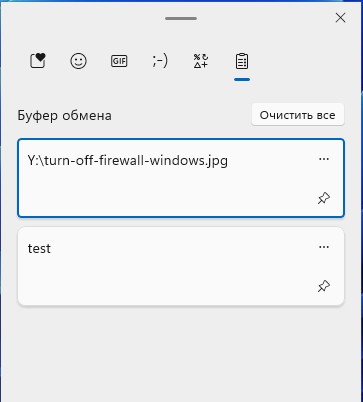
Ctrl + A – выделить все
Ctrl + C – скопировать в буфер обмена
Ctrl + X – вырезать в буфер обмена
Ctrl + V – вставить из буфера обмена
Ctrl + Z – отменить предыдущие действие
Ctrl + Y – повторить предыдущие действие
 Как прекодировать, изменить формат и изменить разрешение видео в Windows?
Как прекодировать, изменить формат и изменить разрешение видео в Windows? Как удалить звуковую дорожку из видео в Windows?
Как удалить звуковую дорожку из видео в Windows? Отключение/включение задержки загрузки программ из автозагрузки Windows
Отключение/включение задержки загрузки программ из автозагрузки Windows